Friday, December 2, 2016
Cara membuat video karaoke sendiri AV Video Karaoke Maker
Cara membuat video karaoke sendiri AV Video Karaoke Maker
Pada posting sebelumnya saya sudah membahas aplikasi untuk berkaraoke ria di PC kini saya akan membahas piranti untuk membuat video karaoke dengan teks/lirik berjalan.
Untuk tips membuat karaoke disini kita akan menggunakan perangkat lunak AV Video Karaoke Maker. Gratis!
Aplikasi ini sederhana tetapi saya akui sulit bagi yang pertama kali menggunakannya. Untuk itu marilah kita sama-sama belajar disini.
Ingat aplikasi freeware alias gratisan, hasilnya pun tidak sebagus dengan aplikasi pro. Just for fun.
Membuat video Karaoke
1. Unduh aplikasi AV VIDEO MAKER. Kita bisa mengunduhnya disini dan instal.
Walapun gratis kita diminta memasukkan nomor verifikasi. Kita bisa mendapatkan kode verifikasi disini. Kodenya gratis juga, jangan khawatir!
2. Buka AV Video Karaoke maker
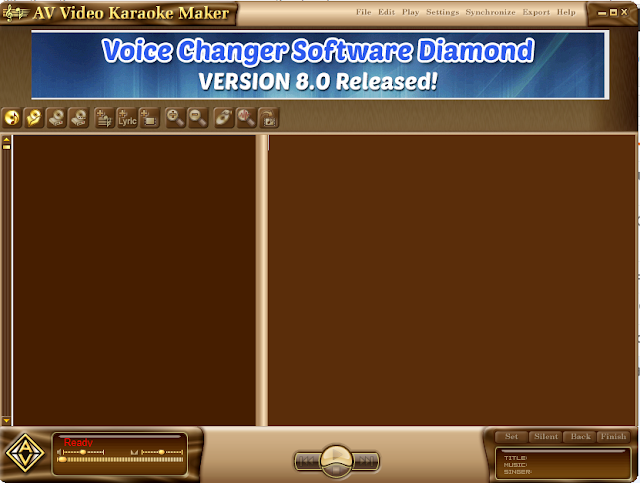
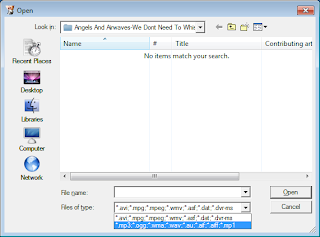
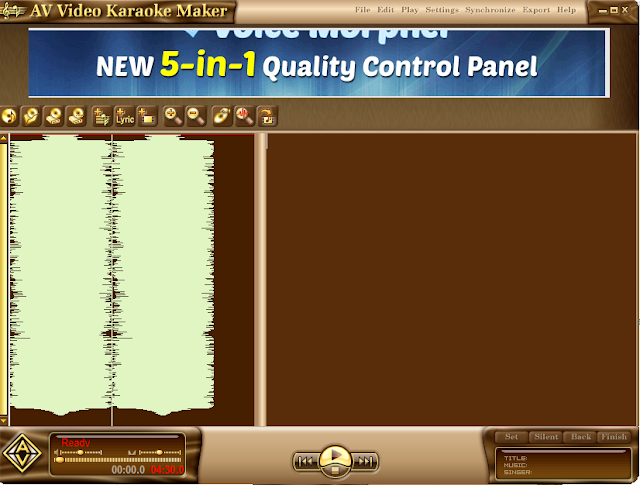
2. Memasukkan lirik
Untuk lirik kita harus memasukkan teks yang berformat .txt. Kita tidak perlu repot menulis mannual. Cari dan salin lirik dari internet. Lalu tempel/paste pada notepad, simpan dengan format .txt.
Tekan ikon +Lyric lalu arahkan ke lirik yang kita simpan tadi.
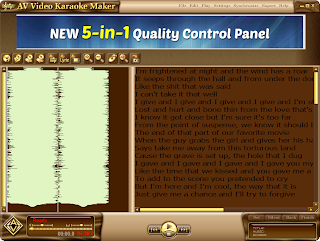
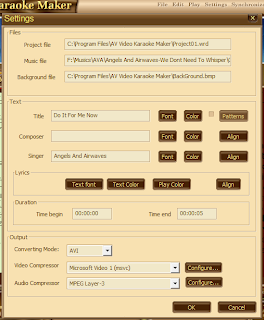
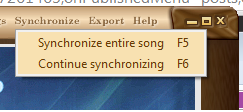
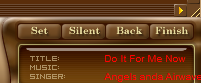
AV Video Karaoke Maker mendukung format berikut :
Masukan: AVI, MPEG, WMV, ASF, MOV, WMA, MP3, OGG, WAV, JPEG, BMP, dll
Teks: TXT dan RTF
Output: AVI dan WMV
Untuk tips membuat karaoke disini kita akan menggunakan perangkat lunak AV Video Karaoke Maker. Gratis!
Aplikasi ini sederhana tetapi saya akui sulit bagi yang pertama kali menggunakannya. Untuk itu marilah kita sama-sama belajar disini.
Ingat aplikasi freeware alias gratisan, hasilnya pun tidak sebagus dengan aplikasi pro. Just for fun.
Membuat video Karaoke
1. Unduh aplikasi AV VIDEO MAKER. Kita bisa mengunduhnya disini dan instal.
Walapun gratis kita diminta memasukkan nomor verifikasi. Kita bisa mendapatkan kode verifikasi disini. Kodenya gratis juga, jangan khawatir!
2. Buka AV Video Karaoke maker
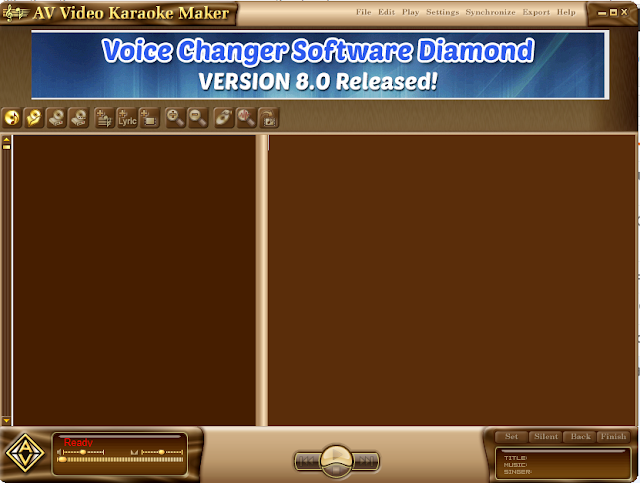
2. Membuat proyek baru
Tekan ikon New project 

lalu pilih lagu atau video yang akan kita pilih. Jika daftar lagu tidak muncul ubah kelompok format pada kolom Files of type.
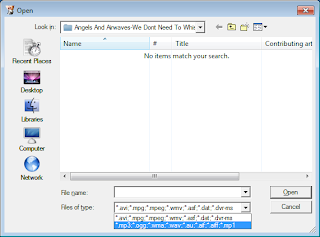
Lagu sudah dimasukkan
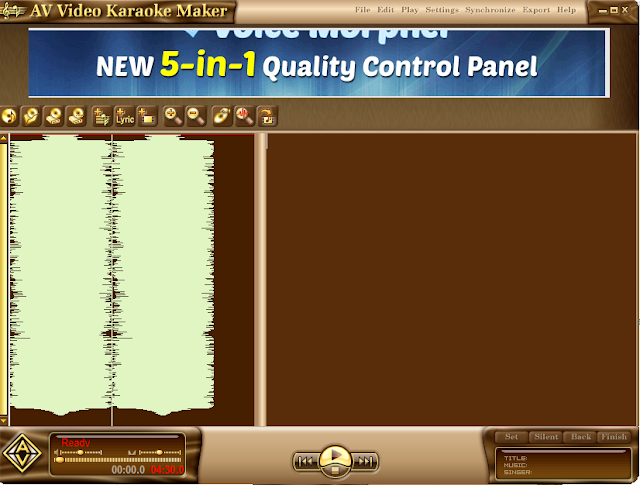
2. Memasukkan lirik
Untuk lirik kita harus memasukkan teks yang berformat .txt. Kita tidak perlu repot menulis mannual. Cari dan salin lirik dari internet. Lalu tempel/paste pada notepad, simpan dengan format .txt.
Tekan ikon +Lyric lalu arahkan ke lirik yang kita simpan tadi.
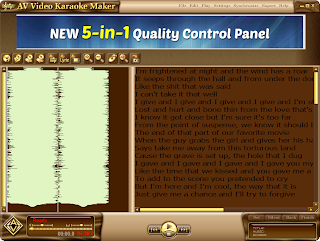
Lirik sudah dimasukkan, sekarang kita setel jenis huruf, warna huruf, warna huruf saat bermain. Klik Settings pada panel atas.
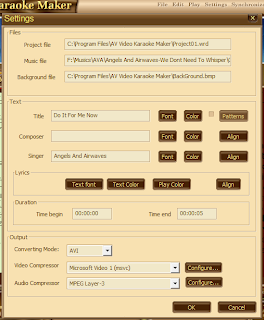
3. Memasukkan latar belakang
Kita bisa mengisi latar belakang dengan gambar ataupun video.
4. Sekarang kita ke proses inti, menyamakan lirik dengan irama lagu.
Untuk bisa menyinkronkan lirik lagu kita harus sambil memainkan lagunya. Klik tombol Play.
Saat lagu dimainkan Klik Synchonize pada panel lalu pilih syncrhonize entire song F5.
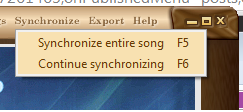
Lalu tombol Set, Silent, Back, Finish akan menyala.
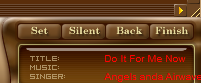
Menyinkronkan lirik
Sesaat lagu bermain anda harus segera mengarahkan pointer diatas tombol Set.
Tekan tombol Set saat kata lirik bermain dalam lagu, begitu seterusnya sampai lagu selesai, klik dan klik sesuai irama lagu. Kita juga bisa menggunakan tombol Alt+spasi agar lebih mudah.
Klik finish setelah selesai pada akhir lirik.
4. Pratinjau
Sebelum menyimpannya, kita lihat dulu pratinjaunya seperti apa klik ikon Preview. Bila sudah OK bisa menyimpannya atau mengekspornya.
5. Menyimpan
Kita bisa menyimpan dalam bentuk proyek atau langsung diekspor menjadi video.
Untuk menyimpan proyek klik Ikon Save Project.
Bila ingin mengekspor ke video tekan tombol Export pada menu panel.
AV Video Karaoke Maker mendukung format berikut :
Masukan: AVI, MPEG, WMV, ASF, MOV, WMA, MP3, OGG, WAV, JPEG, BMP, dll
Teks: TXT dan RTF
Output: AVI dan WMV
Kurang lebih seperti itu caranya, jika ingin menambahkan atau bertanya silahkan berkomentar dibawah.
Available link for download